
너무 불편한 연결방법
얼마전 스마트폰에 쌓여있는 사진을 정리하고 싶어 데이터케이블을 연결하고 폰을 연결하였습니다. 그런데 이 케이블이 연결되었다가 끊어졌다가 반복해서 도무지 자료를 옮길 수 가 없었어요. 어떻게 할까? 생각하다가 자료를 찾아보니 무선으로 폰과 컴퓨터를 연결하는 방법이 있어서 여러분들께 소개해드릴까 합니다.
CX 파일탐색기
CX 파일탐색기는 스마트폰 어플로 간단하게 무선으로 컴퓨터와 연결해주는 프로그램입니다. 많은 다운로드수가 증명하듯 사용하기 좋은 프로그램입니다. 이 프로그램을 사용하기에 앞서서 작동하는 방법은 기본적으로 와이파이를 이용하기때문에 이부분을 확인하고 진행하시기 바랍니다.
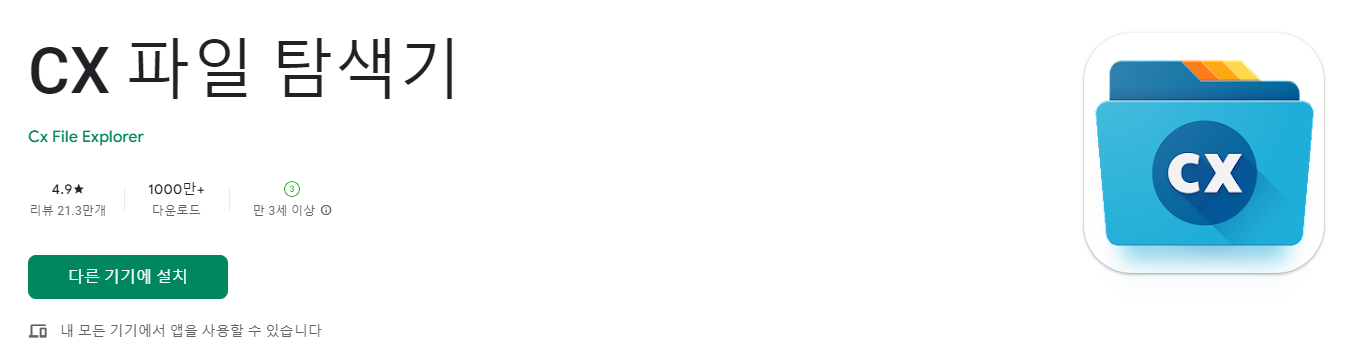
사용방법
1. CX 파일탐색기를 실행하고 차례대로 진행해주세요. 메인화면에서 네트워크에서 액세스버튼을 누르세요.

2. 네트워크에서 액서스에서 포트, 비밀번호 입력란이 보입니다. 비밀번호를 기억하기쉽게 입력해주세요. 이 비밀번호로 컴퓨터에 액세스 하기때문에 너무 어렵지않게 해주세요. 저는 예제로 111111을 입력해봤습니다.

3. ftp주소와 사용자이름, 비밀번호가 나옵니다.

4. 이제 이 ftp주소를 그대로 컴퓨터의 파일탐색기주소창에 입력해주세요. 아래처럼 입력후 엔터치시면 됩니다.

5. 그러면 아래와 같은 로그온창이 나옵니다. 어플에서 나온대로 사용자이름과 비밀번호를 입력하시면 됩니다.

6. 로그온하고나면 아래처럼 스마트폰의 폴더목록이 나타나고 폴더안에 파일들을 컴퓨터파일처럼 이동하고 삭제하는것이 가능합니다. 모든 작업을 마친후에는 어플을 종료시켜주시면 됩니다.

컴퓨터에 있는 파일 열기
반대로 컴퓨터에 있는 파일들을 스마트폰에서 열어보고 재생하거나 감상하는것도 가능합니다.
1. 원하는 폴더를 선택하고 폴더에 오른클릭하여 속성창으로 들어가주세요.

2. 속성창에서 공유탭으로 이동하고 고급공유를 눌러주세요.
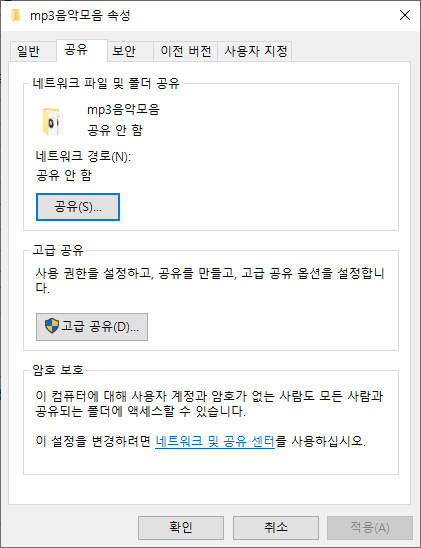
3. 고급공유창에서 권한버튼을 눌르세요.

4. 고급공유창에서 모든권한 허용에 체크를 해주세요. 적용하고 확인버튼을 누르세요.

5. 어플로 접속해서 메인페이지에서 네트워크를 눌러주세요.

6. 원격저장소를 눌러주세요.

7. 로컬네트워크를 누르세요.

8. 컴퓨터가 여러대라면 내가 접속하려는 컴퓨터를 선택하시면 됩니다.

컴퓨터에 로그인이름과 비밀번호가 없다면 비밀번호를 만들고 이 과정을 반복하셔야 합니다. 내컴퓨터 이름이 콤마군꺼컴퓨터이고 비밀번호가 1234라면 그대로 스마트폰 어플에서 로그인과정을 거치시면 마찬가지로 컴퓨터안의 파일들에 접속이 가능하여 폰으로 영상이나 음악을 감상할 수 있습니다.
참고하세요
· 블로그 상단의 구독하기버튼을 누르시면 제 블로그의 새글을 바로 받아볼 수 있습니다.
· 방문하시는 여러분의 ♥공감 하나와 댓글 하나가 저에게는 큰힘이 될 수 있습니다.
· 이 글에는 다양한 어필리에이트 활동으로 수익금을 지급받을 수 있는 링크가 있습니다.
· 이 글은 유틸리티 카테고리에 위치하고 있습니다. 비슷한글을 보시려면 아래를 확인하세요.

▼ 여기 아래 ♥공감버튼 눌러주실거죠?
'유용한정보 > 유틸리티' 카테고리의 다른 글
| 유튜브 동영상 광고 보기싫다면? 이런 앱을 설치해보세요. (0) | 2022.11.23 |
|---|---|
| 유튜브 자동재생 안되게 하는 방법 바로보기 (9) | 2022.11.22 |
| Q-Dir v11.14 - 윈도우탐색기보다 파일,폴더관리 최적화 (2) | 2022.11.22 |
| 카카오톡 같은 전화번호로 가입된 카카오톡이 있습니다 라고 뜰때 (0) | 2022.11.21 |
| 구글 포토 사진 한번에 전부삭제 하고싶을때 이렇게 해보세요. (2) | 2022.11.21 |
| 안랩의 무료 악성코드 랜섬웨어 탐지 V3 Lite 다운로드 (1) | 2022.11.21 |
| 구글포토 전체사진 다운로드 받는 방법 쉽게 해결하세요. (1) | 2022.11.21 |
| 컬러피커 - 세상편하고 간단한 색상 찍어내는 프로그램 소개 (2) | 2022.11.19 |



댓글